Hoe cellen met formules markeren / voorwaardelijke opmaak toepassen in Excel?
Stel dat je een groot werkblad hebt dat zowel constanten als formules bevat, en nu wil je de locatie van alle formulecellen weten. Natuurlijk kun je alle formules gemakkelijk en snel selecteren door de functie Speciaal Selecteren te gebruiken. Maar als je gegevens of formules af en toe moeten worden gewijzigd, moet je deze functie herhaaldelijk toepassen.
Hier introduceer ik een betere oplossing - Voorwaardelijke Opmaak. Met Voorwaardelijke Opmaak kun je alle cellen met formules markeren en bovendien zal je gemarkeerde opmaak zich aanpassen aan je veranderende gegevens.
Markeer formulecellen met Gedefinieerde Naamformule en Voorwaardelijke Opmaak
Markeer formulecellen met Gebruikersgedefinieerde Functie en Voorwaardelijke Opmaak
Markeer formulecellen snel en gemakkelijk met Kutools voor Excel
Markeer formulecellen met Gedefinieerde Naamformule en Voorwaardelijke Opmaak
Voordat je de Voorwaardelijke Opmaak gebruikt, moet je een Gedefinieerde Naam maken, volg de volgende stappen:
1. Open je werkblad en ga naar Formules > Namenbeheer, zie screenshot:

2. Klik in het pop-upvenster Namenbeheer op de knop Nieuw.

3. Voer in het venster Nieuwe Naam de volgende handelingen uit:
- (1.) Voer een naam in voor je gedefinieerde naamformule, in dit voorbeeld voer ik Formatformules in;
- (2.) Kies Werkboek uit de vervolgkeuzelijst Bereik;
- (3.) Voer deze formule =GET.CELL(48,INDIRECT("rc",FALSE)) in het veld Verwijst naar in.

4. Klik vervolgens op OK om terug te keren naar het vorige dialoogvenster en sluit het.
5. Selecteer vervolgens je bereik of het hele werkblad waarin je de formulecellen wilt markeren.
6. Klik onder het tabblad Start op Voorwaardelijke Opmaak > Nieuwe Regel, zie screenshot:

7. Klik in het dialoogvenster Nieuwe Opmaakregel op Gebruik een formule om te bepalen welke cellen te formatteren optie, en voer deze formule in =Formatformules (Formatformules is je gedefinieerde naam in stap 3), je kunt dit wijzigen naar je eigen gedefinieerde naam. Zie screenshot:

8. Klik vervolgens op de knop Opmaak, stel je opmaak in onder het tabblad Opvullen, zie screenshot:

9. Klik vervolgens op OK > OK om de bewerkingen te voltooien, en alle cellen met formules zijn meteen gemarkeerd zoals hieronder weergegeven:

Opmerkingen:
1. Wanneer je formules invoert in een van de cellen die worden gedekt door de Voorwaardelijke Opmaak, worden ze automatisch gemarkeerd.
2. Nadat je de bewerkingen hebt voltooid, moet je je werkboek opslaan als een Excel Macro-Enabled Workbook zodat de voorwaardelijk opgemaakte cellen worden opgeslagen. En wanneer je je werkboek de volgende keer opent, klik op Inhoud inschakelen.

Markeer formulecellen met Gebruikersgedefinieerde Functie en Voorwaardelijke Opmaak
Als je de gedefinieerde naamformule niet wilt gebruiken, kun je een eenvoudige Gebruikersgedefinieerde Functie maken en vervolgens de Voorwaardelijke Opmaak toepassen om deze taak op te lossen.
1. Druk eerst op ALT + F11 om het venster Microsoft Visual Basic for Applications te openen.
2. Klik op Invoegen > Module, en plak de volgende kortere code in het Modulevenster.
Function HasFormula(Rng As Range) As Boolean
'Updateby Extendoffice
Application.Volatile
HasFormula = Rng.HasFormula
End Function
3. Sla vervolgens deze code op en sluit deze, ga terug naar het werkblad om het bereik of het hele werkblad te selecteren waarin je de formulecellen wilt markeren.
4. Ga naar het tabblad Start, en klik op Voorwaardelijke Opmaak > Nieuwe Regel.
5. Selecteer in het dialoogvenster Nieuwe Opmaakregel de optie Gebruik een formule om te bepalen welke cellen te formatteren, en voer deze formule in =Hasformula(A1), zie screenshot:
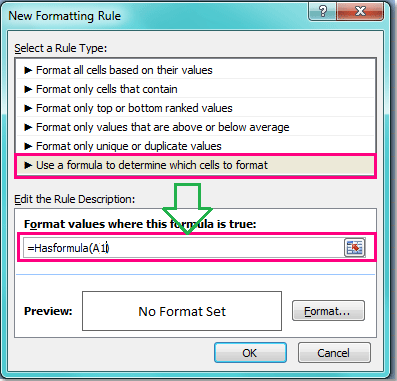
6. Klik vervolgens op de knop Opmaak, en kies een kleur die je leuk vindt onder het tabblad Opvullen in het dialoogvenster Celopmaak.
7. Klik vervolgens op OK > OK om de dialoogvensters te sluiten. En alle cellen met formules zijn onmiddellijk gemarkeerd.
Opmerkingen:
1. In de formule verwijst A1 naar de eerste cel in je geselecteerde bereik, je kunt dit wijzigen om aan je behoeften te voldoen.
2. Wanneer je formules invoert in een van de cellen die worden gedekt door de Voorwaardelijke Opmaak, worden ze automatisch gemarkeerd.
3. Nadat je de bewerkingen hebt voltooid, moet je je werkboek opslaan als een Excel Macro-Enabled Workbook zodat de voorwaardelijk opgemaakte cellen worden opgeslagen. En wanneer je je werkboek de volgende keer opent, klik op Inhoud inschakelen.
Markeer formulecellen met Kutools voor Excel
Het lijkt erop dat de bovenstaande twee methoden enigszins moeilijk zijn voor onze Excel-beginners, hier introduceer ik een krachtig hulpmiddel - Kutools voor Excel, met de multifunctionele Werkbladontwerpfunctie kun je snel alle formules van het hele werkboek markeren.
Opmerking:Om dit Werkbladontwerp toe te passen, moet je eerst Kutools voor Excel downloaden, en vervolgens de functie snel en gemakkelijk toepassen.
Na het installeren van Kutools voor Excel, doe dan het volgende:
1. Open het werkboek waarin je alle formules wilt markeren.
2. Klik op Kutools Plus > Werkbladontwerp, en er wordt een nieuw tabblad Ontwerp weergegeven in de werkbalk, klik vervolgens op de optie Markeer Formules in de groep Weergave, zie screenshots:
 |
 |
3. En alle formules binnen het hele werkboek zijn onmiddellijk gemarkeerd. Zie screenshot:

Opmerkingen:
1. Klik opnieuw op Markeer Formules, dan wordt de markering uitgeschakeld.
2. Je kunt de markeerkleur naar wens wijzigen door op Instellingen te klikken onder het tabblad Ontwerp, en selecteer vervolgens in het dialoogvenster Opties voor Ontwerpgereedschap een kleur die je leuk vindt in de sectie Kleur voor Zichtbaar Formulebereik:

3. Wanneer je nieuwe formules invoert in een van de cellen binnen het huidige werkboek, worden ze automatisch gemarkeerd.
Klik hier om meer te weten over dit Markeer Formules-hulpprogramma.
Download en probeer Kutools voor Excel nu gratis uit!
Demo: Markeer formulecellen met Kutools voor Excel
Gerelateerde artikelen:
Hoe formules vergrendelen en beschermen in Excel?
Hoe formules te verbergen die niet worden weergegeven in de formulebalk in Excel?
Beste productiviteitstools voor Office
Verbeter je Excel-vaardigheden met Kutools voor Excel en ervaar ongeëvenaarde efficiëntie. Kutools voor Excel biedt meer dan300 geavanceerde functies om je productiviteit te verhogen en tijd te besparen. Klik hier om de functie te kiezen die je het meest nodig hebt...
Office Tab brengt een tabbladinterface naar Office en maakt je werk veel eenvoudiger
- Activeer tabbladbewerking en -lezen in Word, Excel, PowerPoint, Publisher, Access, Visio en Project.
- Open en maak meerdere documenten in nieuwe tabbladen van hetzelfde venster, in plaats van in nieuwe vensters.
- Verhoog je productiviteit met50% en bespaar dagelijks honderden muisklikken!
Alle Kutools-invoegtoepassingen. Eén installatieprogramma
Kutools for Office-suite bundelt invoegtoepassingen voor Excel, Word, Outlook & PowerPoint plus Office Tab Pro, ideaal voor teams die werken met Office-toepassingen.
- Alles-in-één suite — invoegtoepassingen voor Excel, Word, Outlook & PowerPoint + Office Tab Pro
- Eén installatieprogramma, één licentie — in enkele minuten geïnstalleerd (MSI-ready)
- Werkt beter samen — gestroomlijnde productiviteit over meerdere Office-toepassingen
- 30 dagen volledige proef — geen registratie, geen creditcard nodig
- Beste prijs — bespaar ten opzichte van losse aanschaf van invoegtoepassingen